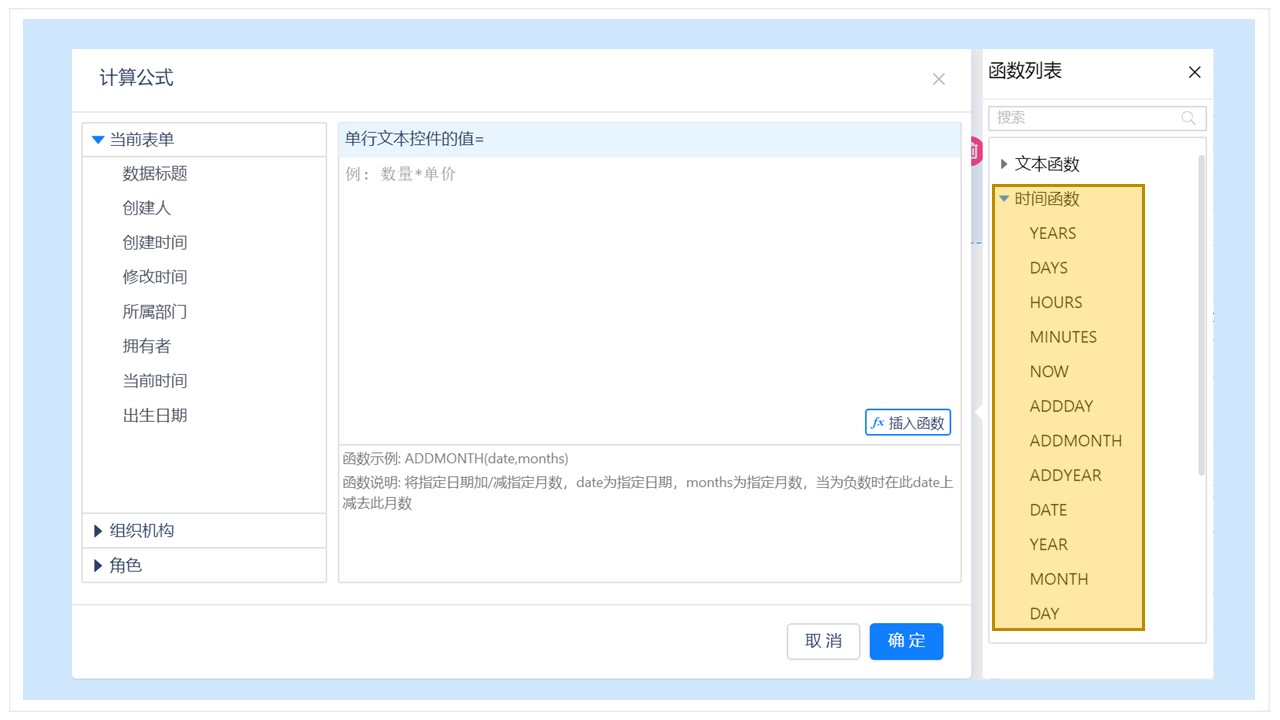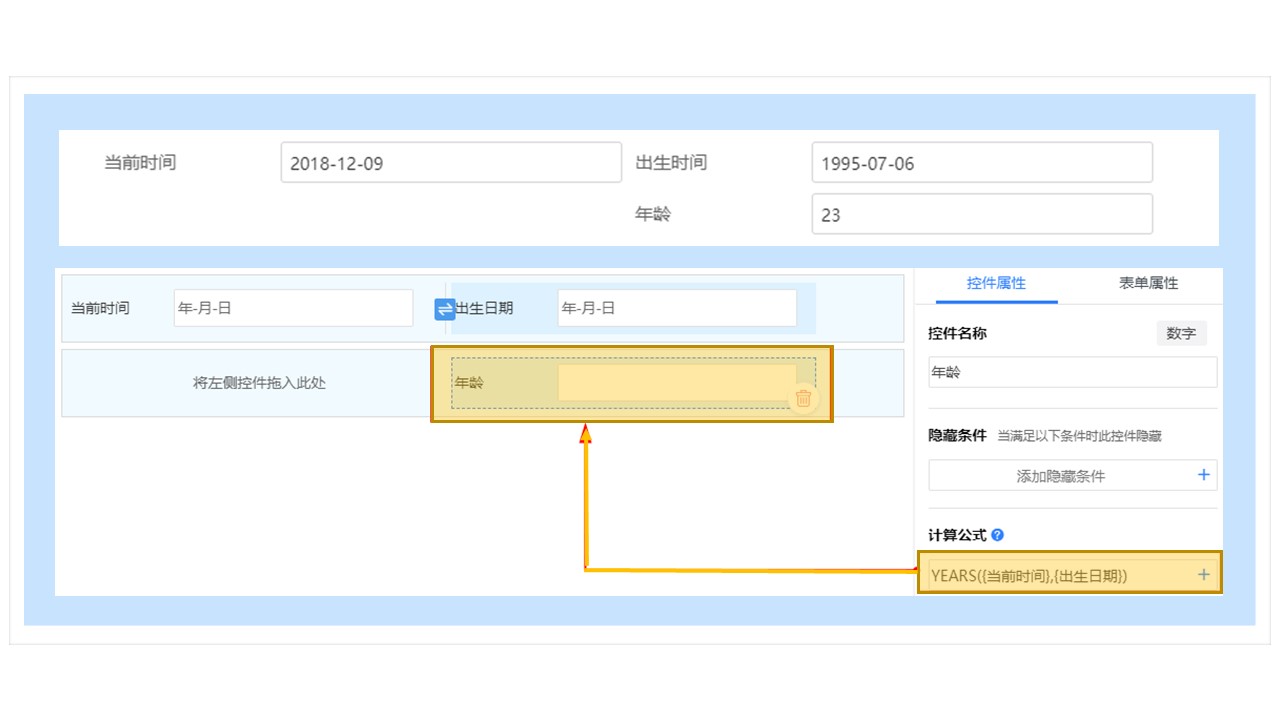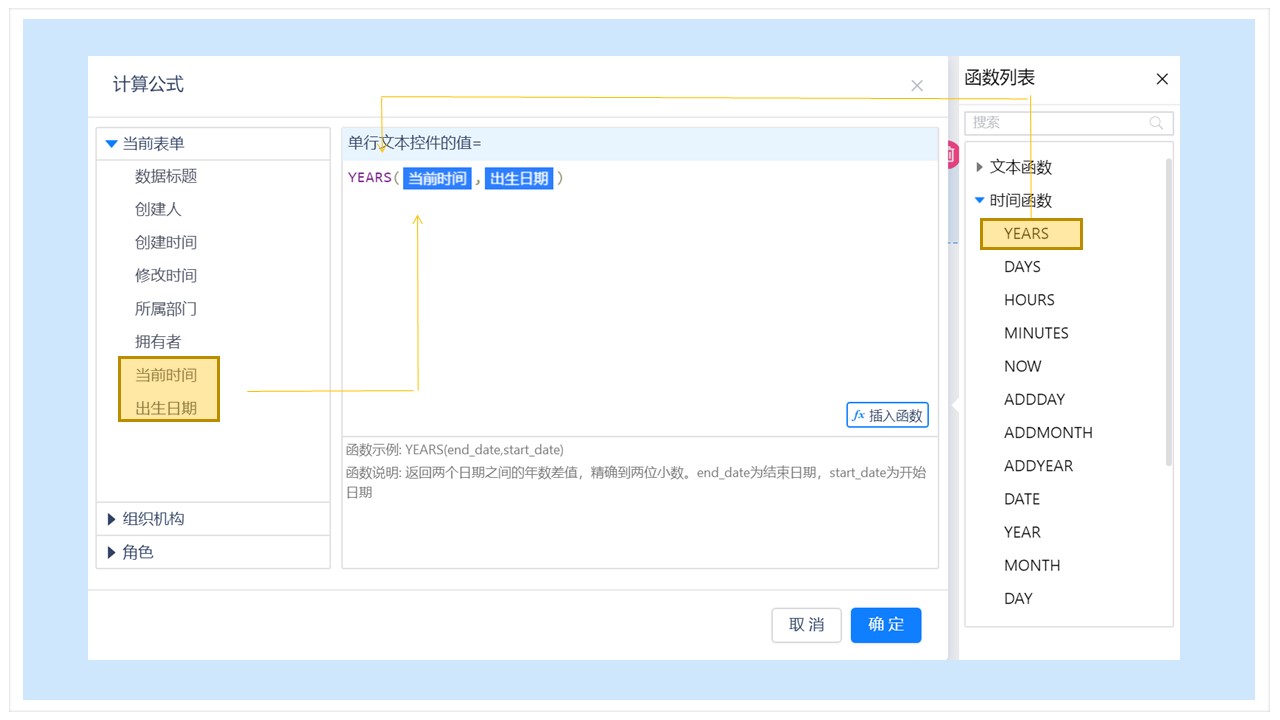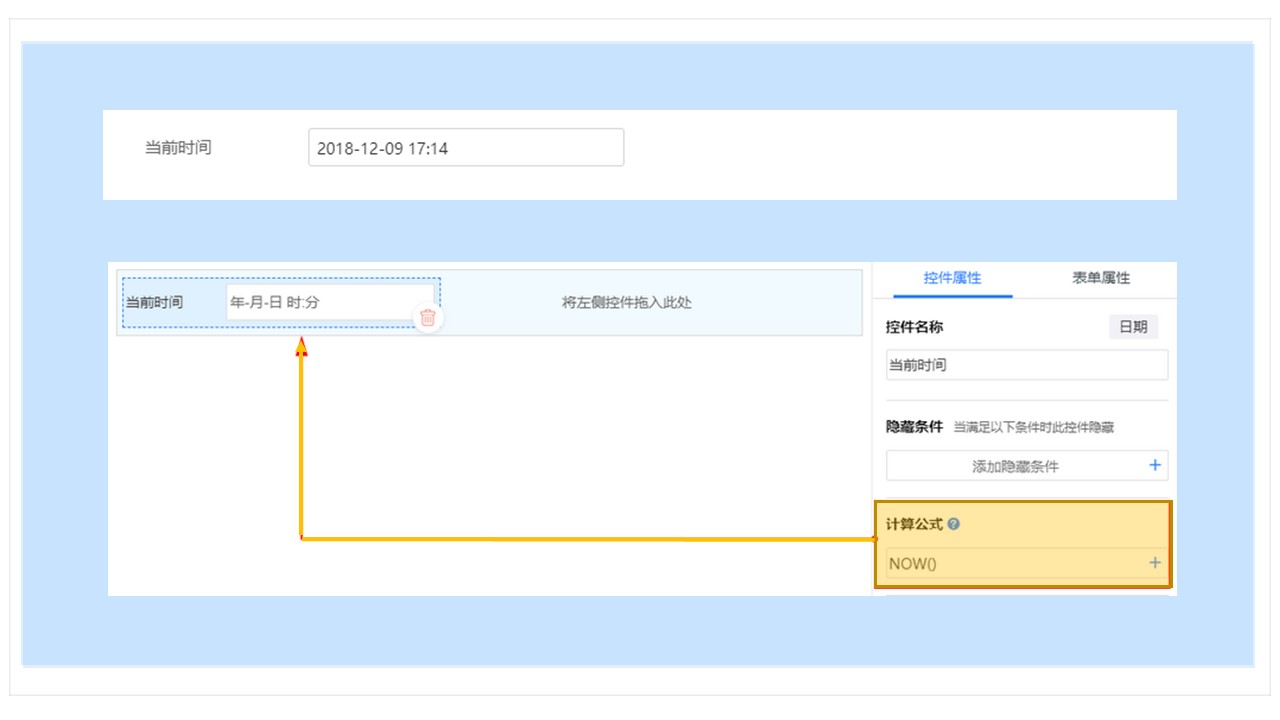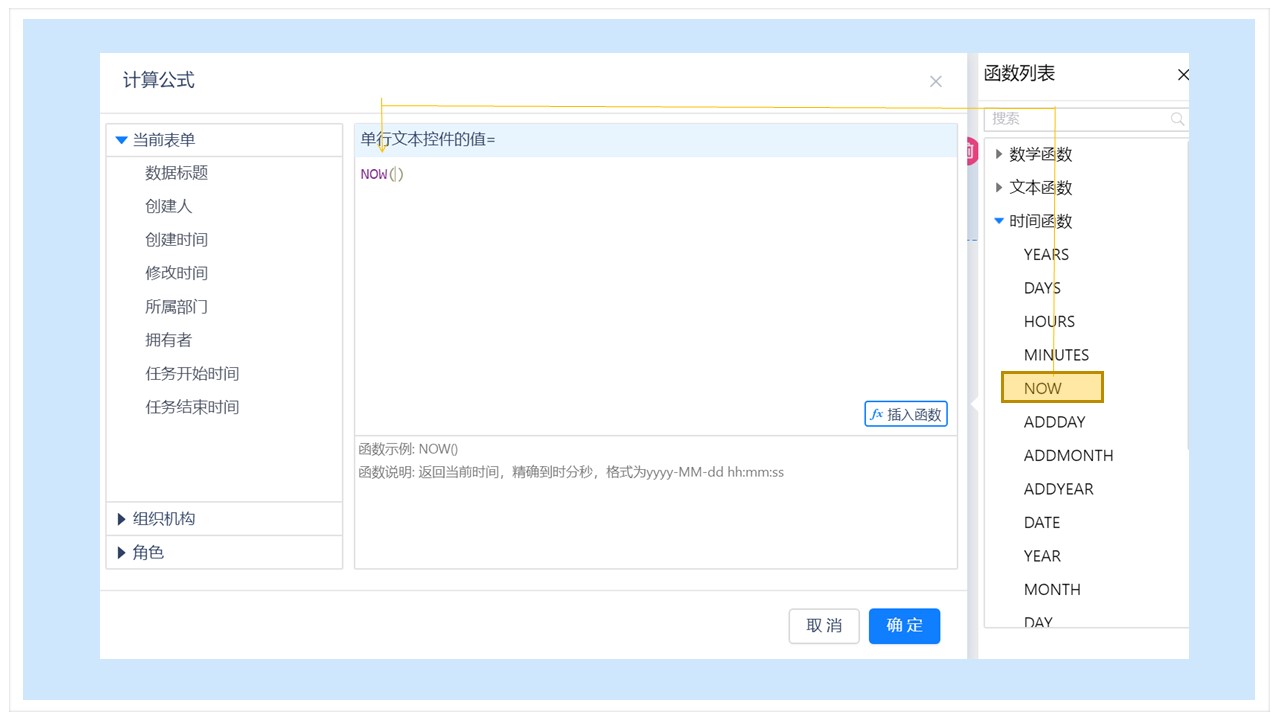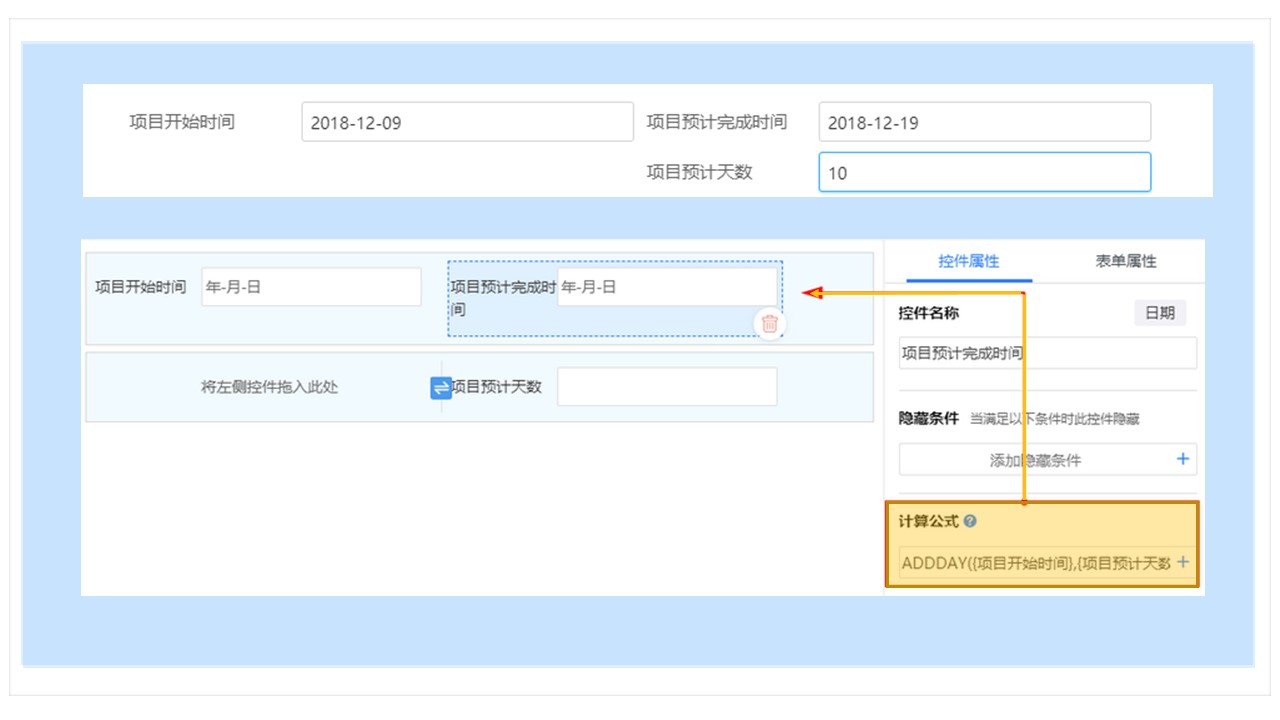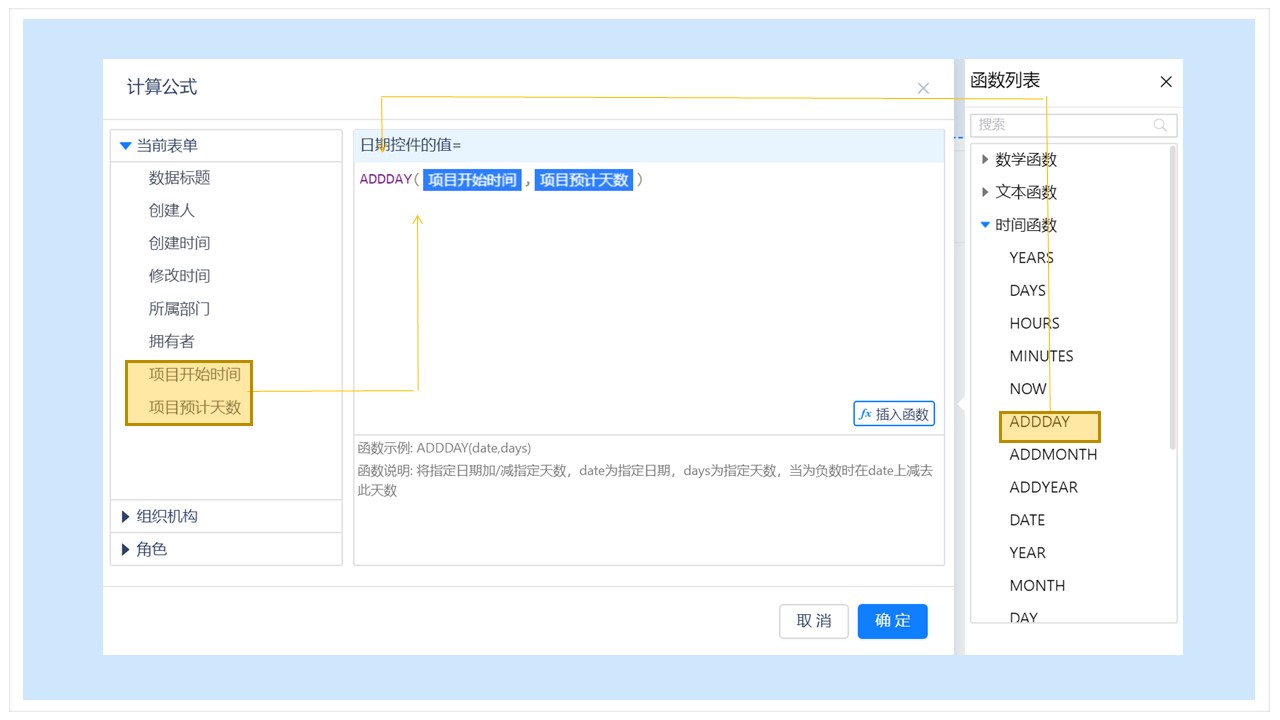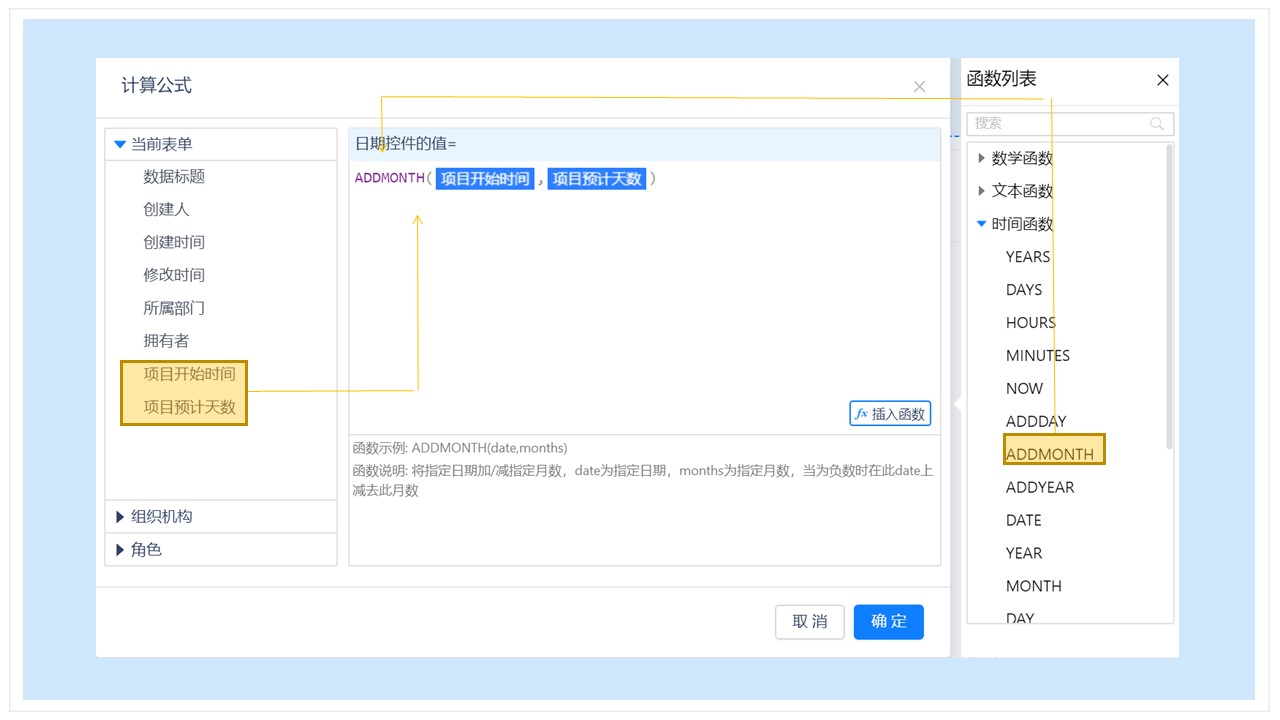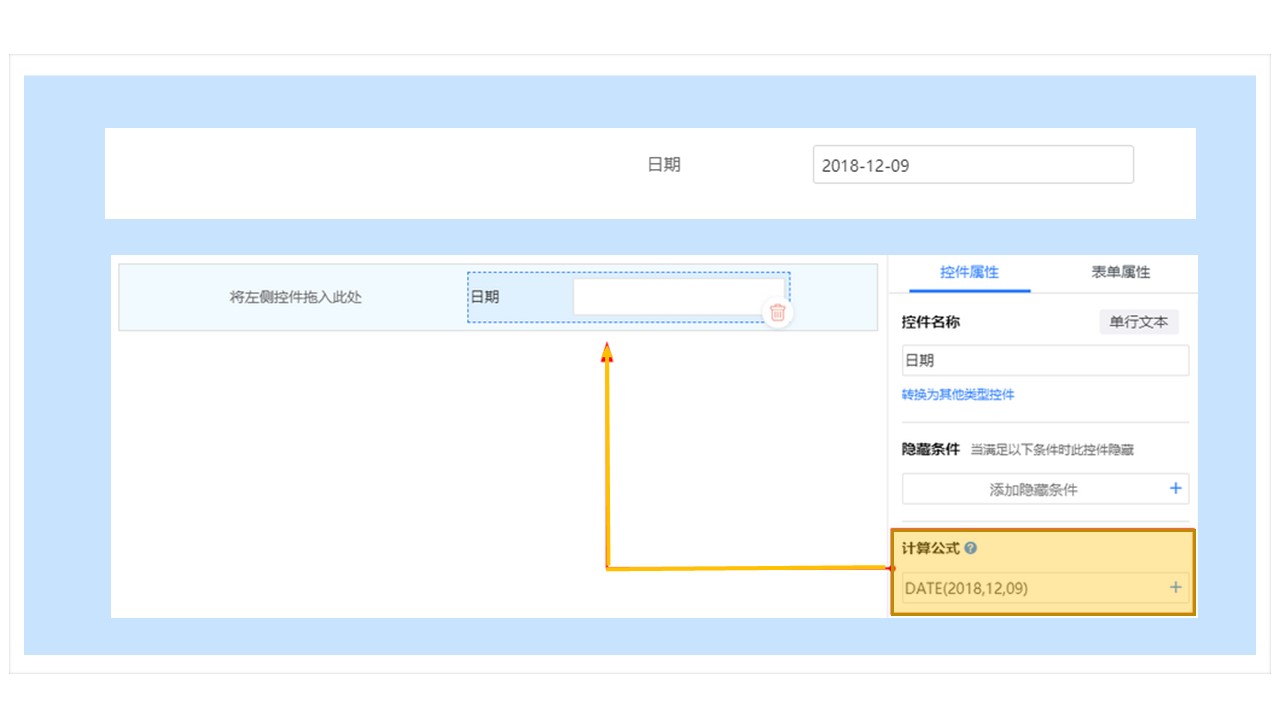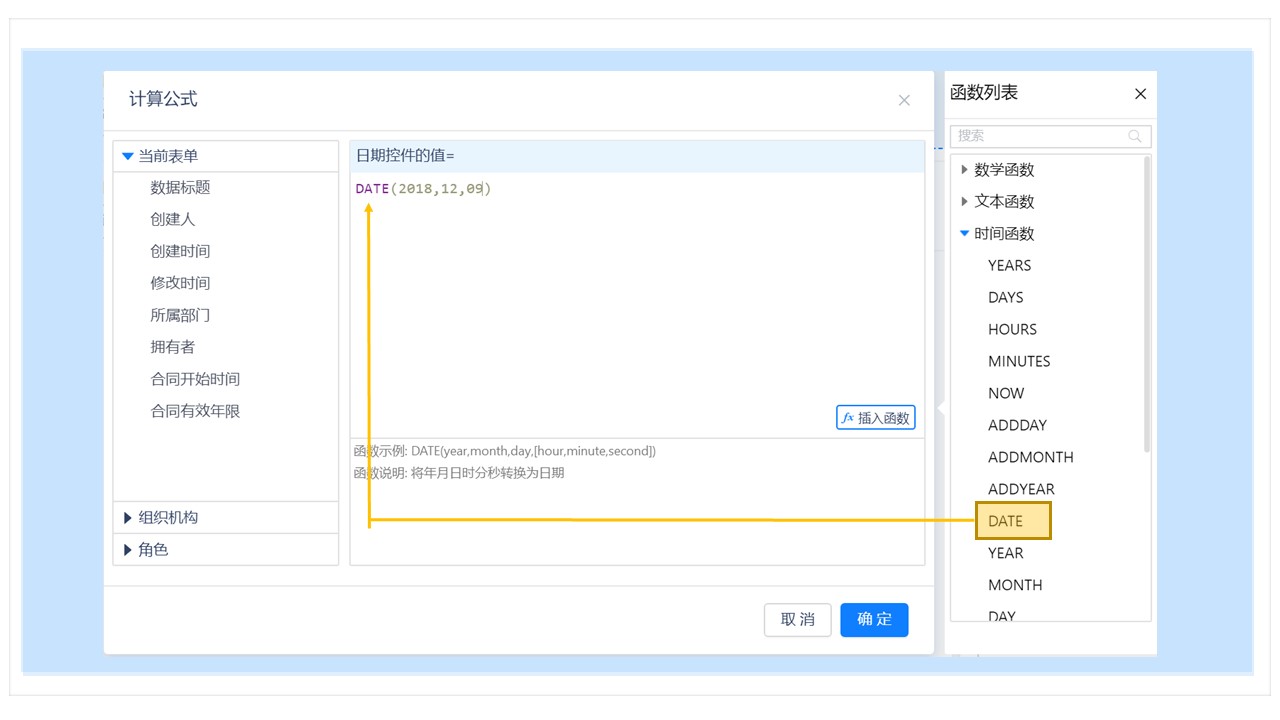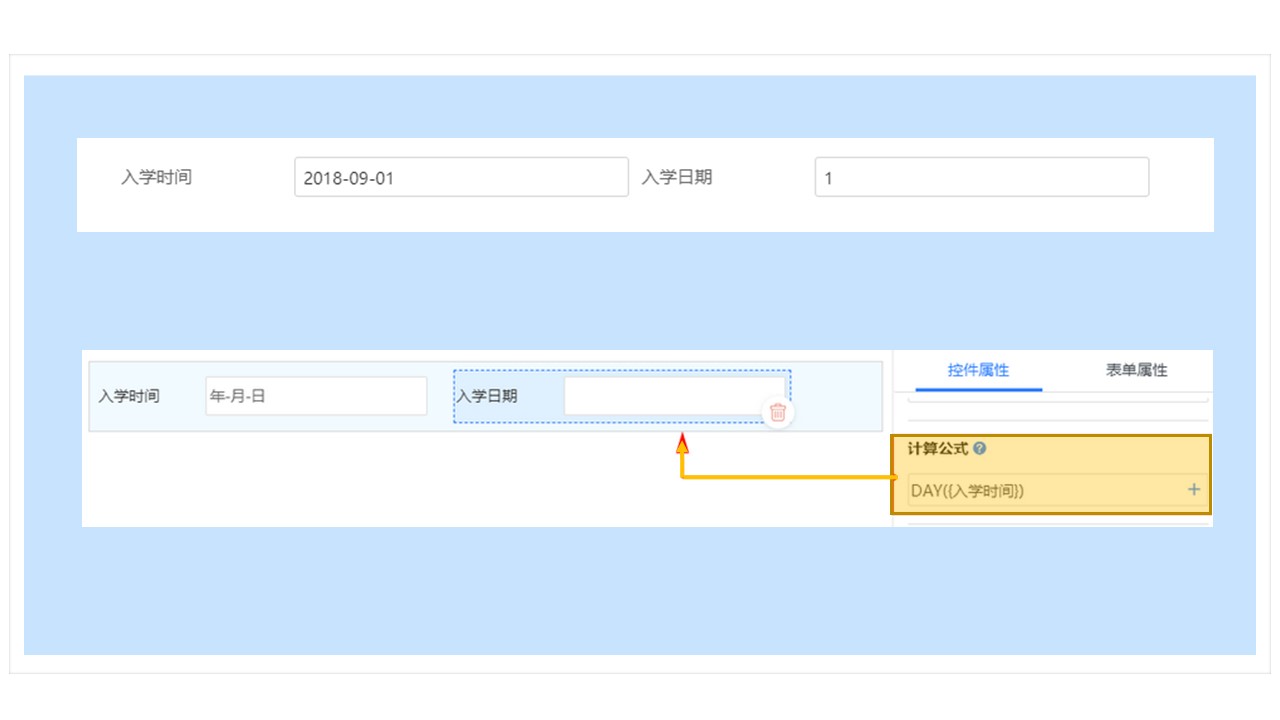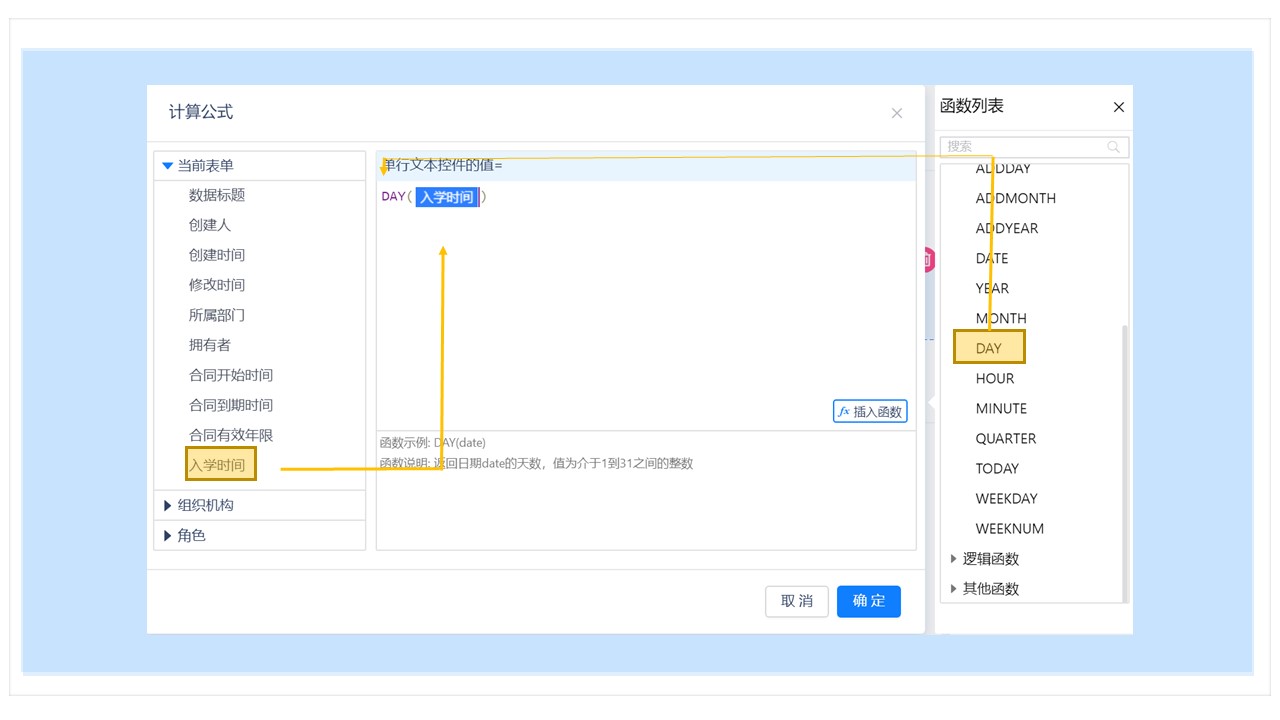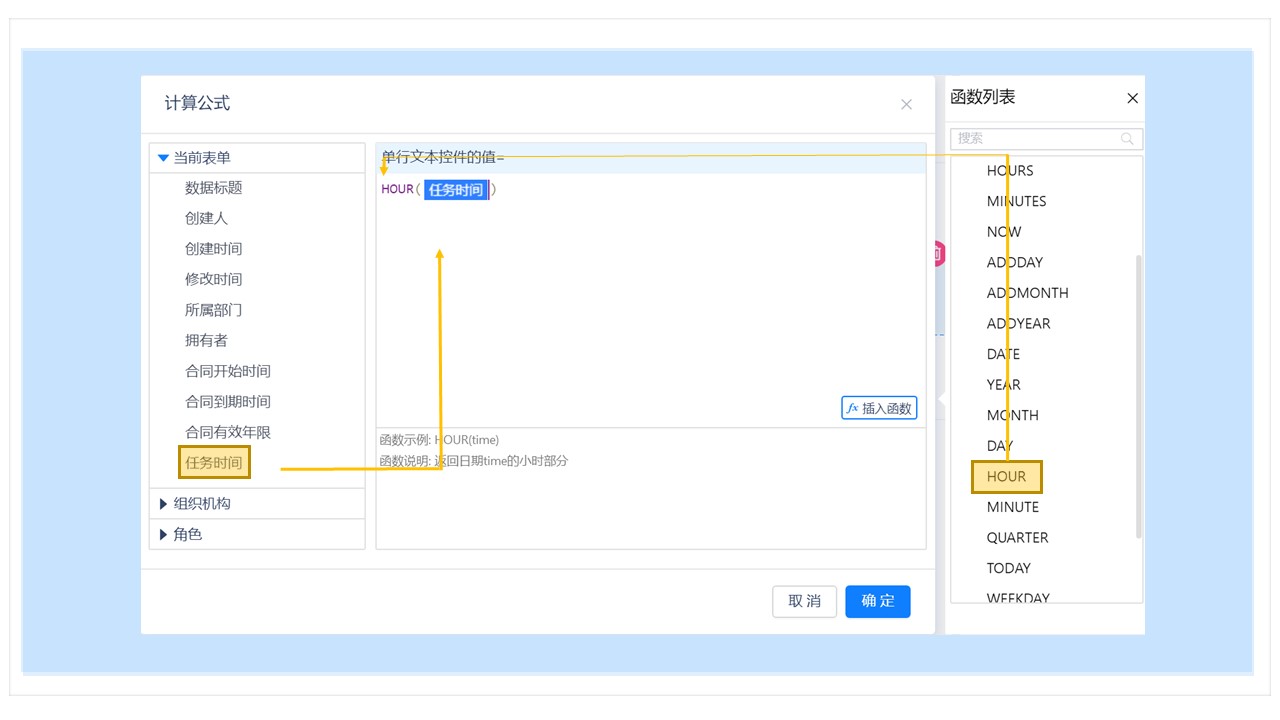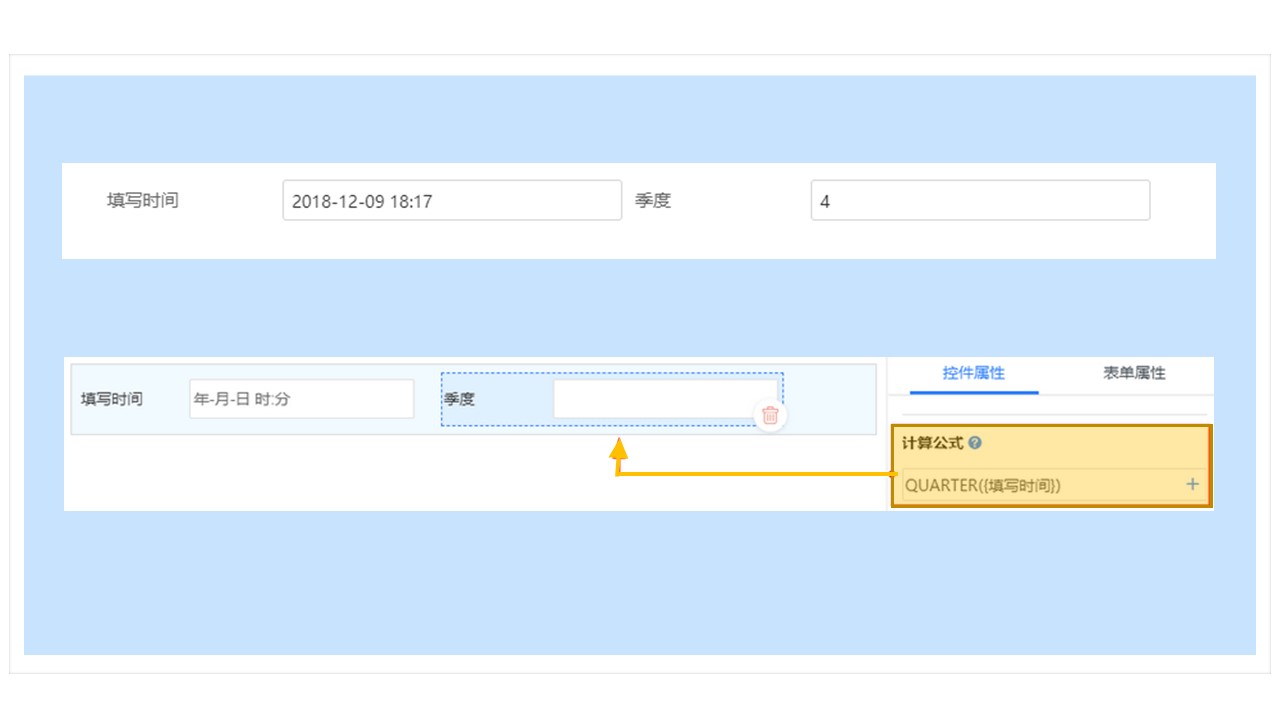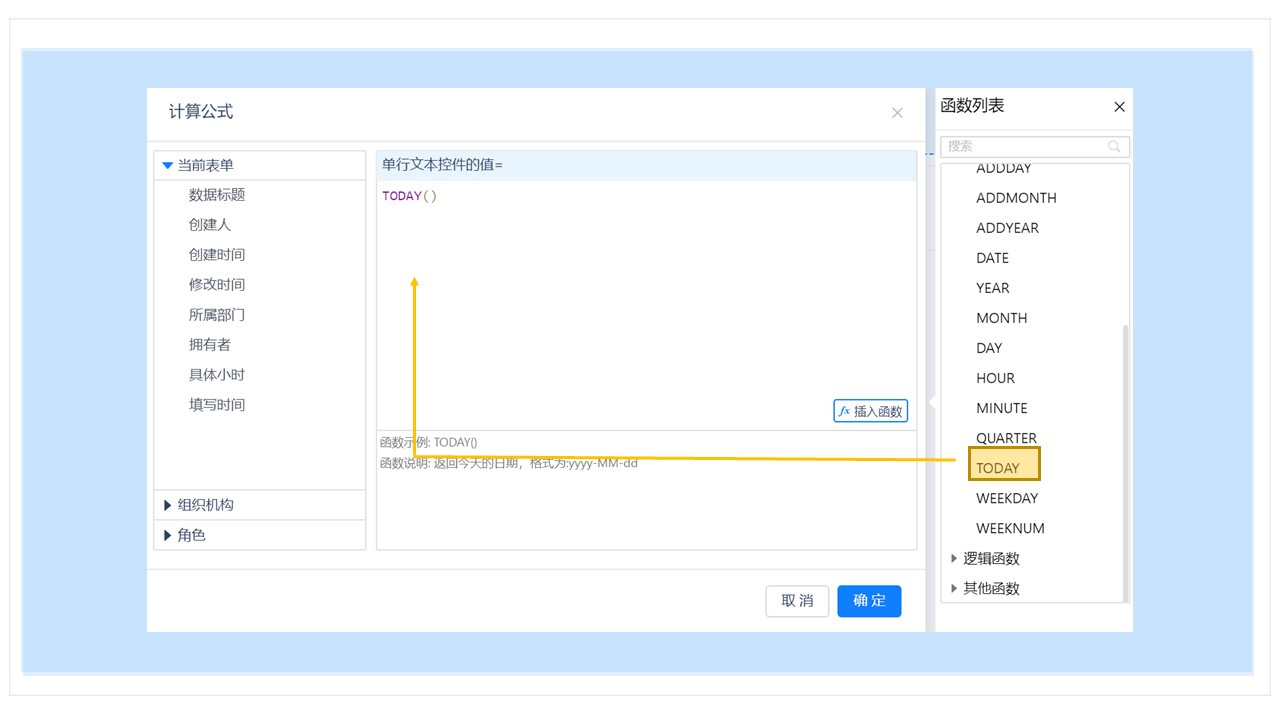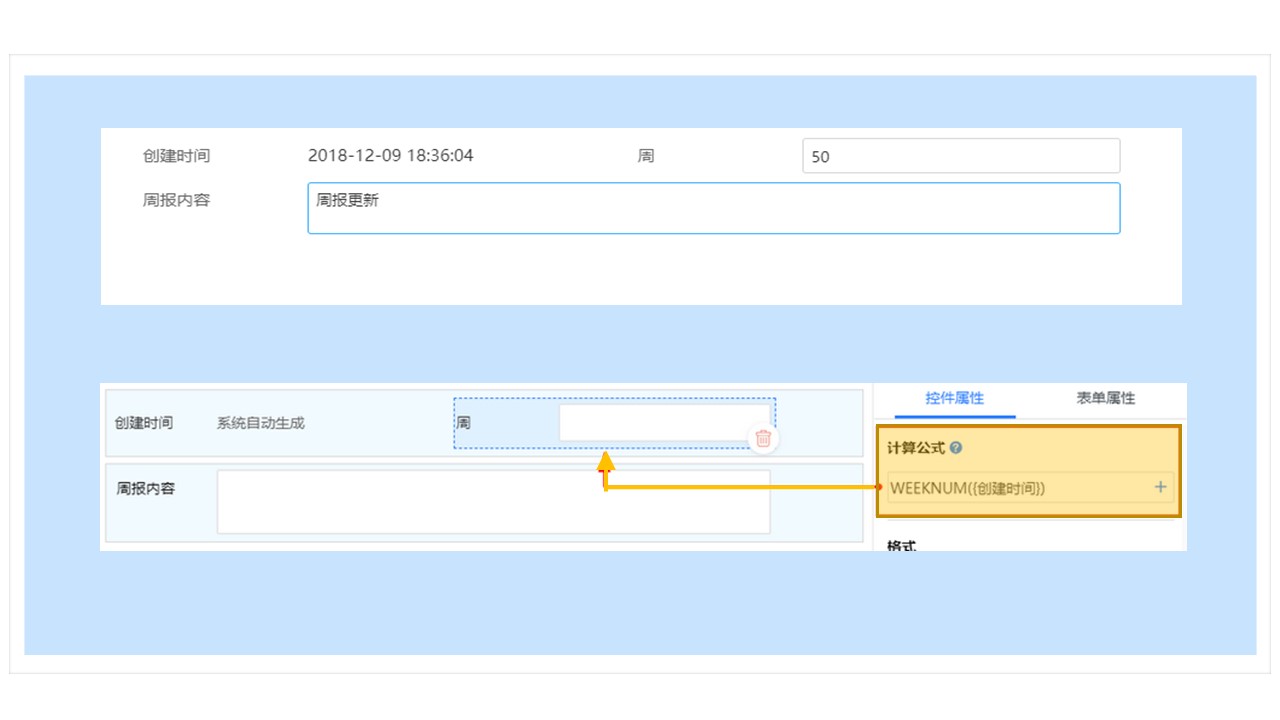时间函数一般用于表单中对日期或时间的编辑,包含以下:
YEARS
语法:YEARS(end_date,start_date)
说明:返回两个日期之间的年数差值,精确到两位小数。end_date为结束日期,start_date为开始日期
例如:录入【当前时间】、【出生时间】,通过YEARS函数自动填入【年龄】。
操作步骤:
1. 选择【年龄】数字控件的计算公式。
2. 设置计算公式为:YEARS(当前时间,出生时间)。
DAYS
语法:DAYS(end_date,start_date)
说明:返回两个日期之间的天数差值,精确到两位小数。end_date为结束日期,start_date为开始日期
例如:录入【生产时间】、【到期时间】,通过DAYS函数自动填入【有效天数】。
操作步骤:
1. 选择【有效天数】数字控件的计算公式。

HOURS
语法:HOURS(end_time,start_time)
说明:返回两个时间之间的小时数,精确到两位小数。end_time为结束时间,start_time为开始时间
例如:录入【任务开始时间】、【任务结束时间】,通过HOURS函数自动填入【耗时】小时数。
操作步骤:
1. 选择【耗时】数字控件的计算公式。
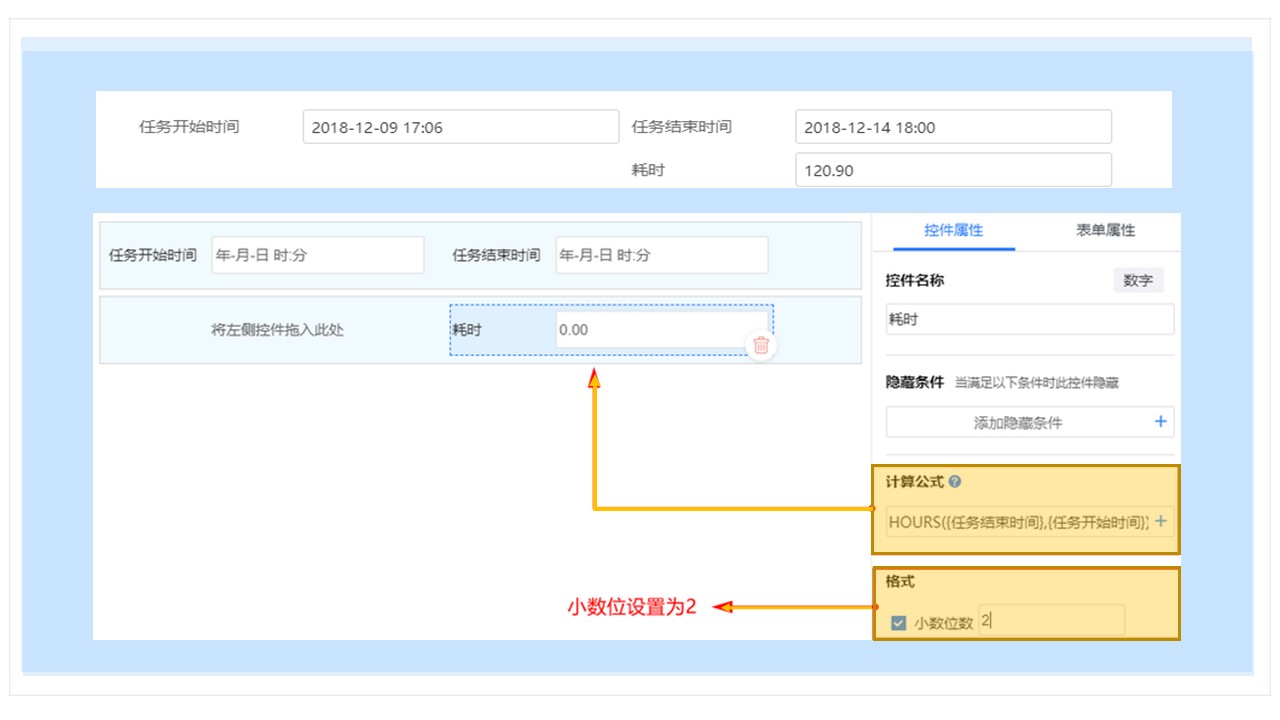
2. 设置计算公式为:HOURS(任务结束时间,任务开始时间)。
MINUTES
语法:MINUTES(endDate,startDate)
说明:返回两个时间之间的分钟数,精确到两位小数。end_time为结束时间,start_time为开始时间
例如:录入【任务开始时间】、【任务结束时间】,通过MINUTES函数自动填入【耗时】分钟数。
操作步骤:
1. 设置【耗时】控件的小数位数为2,并且选择该控件的计算公式。
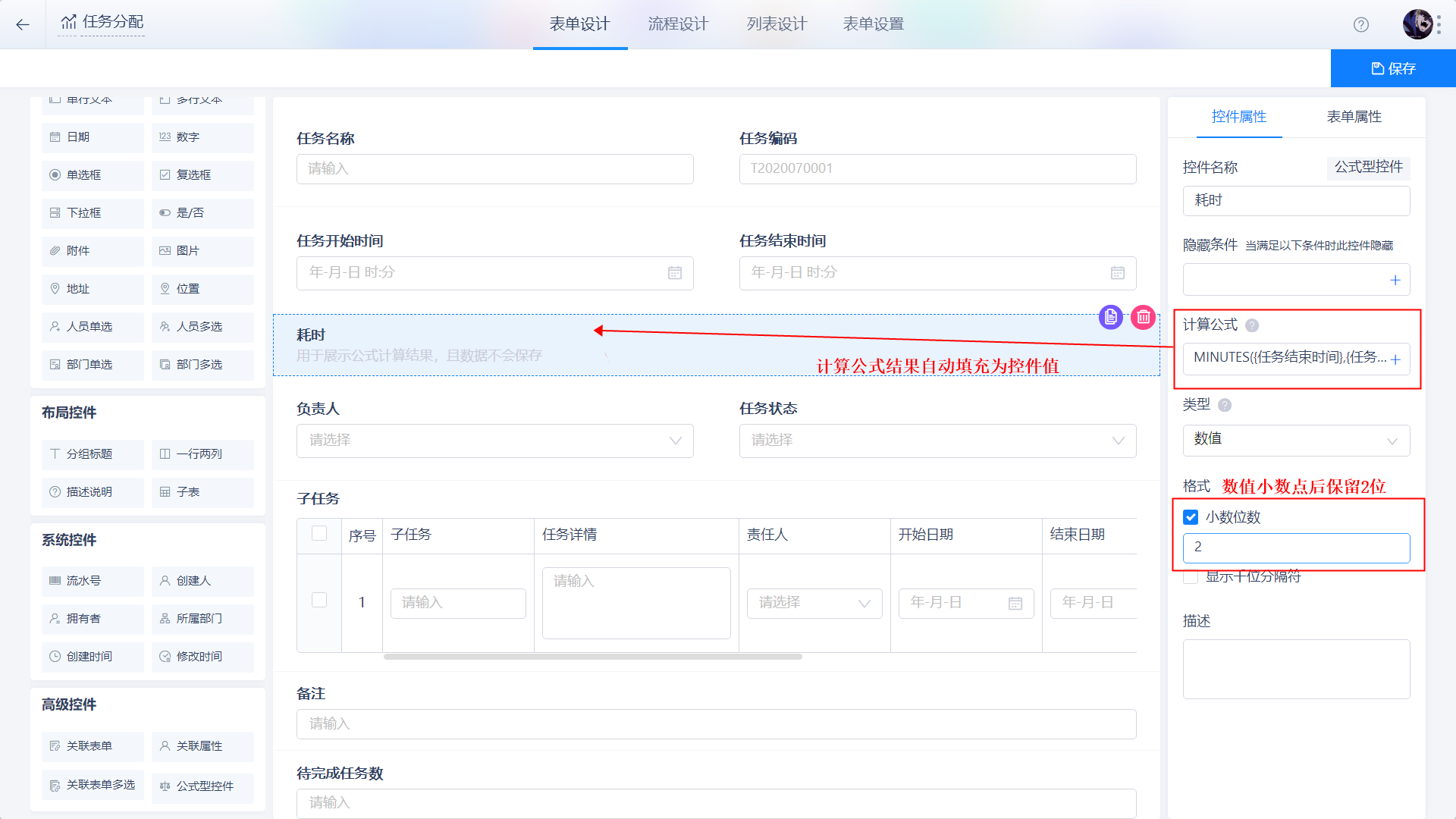
2. 设置计算公式为:MINUTES(任务结束时间,任务开始时间)。
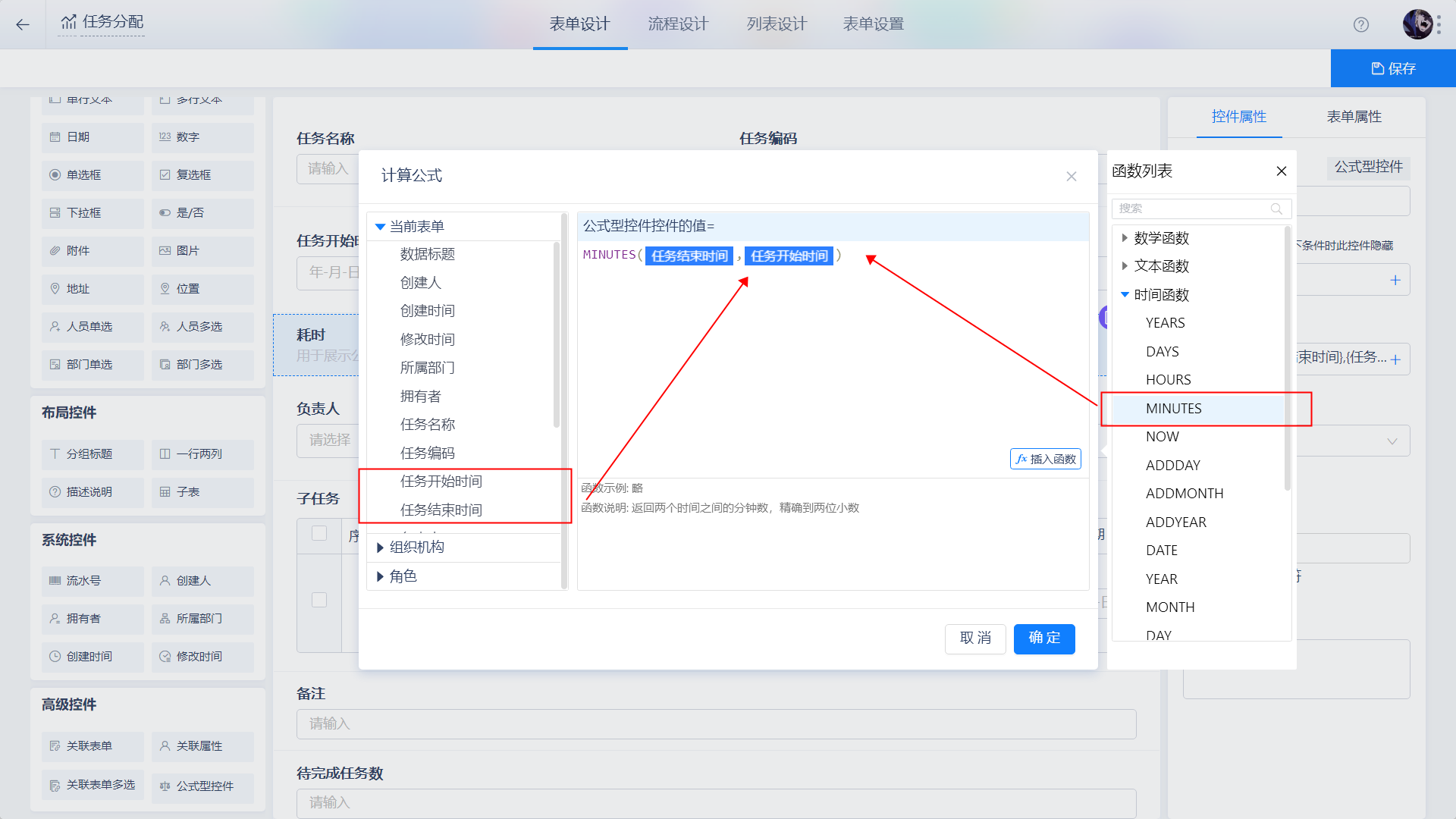
NOW
语法:NOW()
说明:返回当前时间,精确到时分秒,格式为yyyy-MM-dd hh:mm:ss
例如:显示当前操作的时间。
操作步骤:
1. 选择【当前时间】日期控件的计算公式。
2. 设置计算公式为:NOW()。
ADDDAY
语法:ADDDAY(date,days)
说明: 将指定日期加/减指定天数,date为指定日期,days为指定天数,当为负数时在date上减去此天数
例如:录入【项目开始时间】、【项目预计天数】,通过ADDDAY函数自动填入【项目预计完成时间】。
操作步骤:
1. 选择【项目预计完成时间】日期控件的计算公式。
2. 设置计算公式为:ADDDAY(项目开始时间,项目预计天数)。
ADDMONTH
语法:ADDMONTH(date,months)
说明:将指定日期加/减指定月数,date为指定日期,months为指定月数,当为负数时在此date上减去此月数
例如:录入【项目开始时间】、【项目预计月数】,通过ADDMONTH函数自动填入【项目预计完成时间】。
操作步骤:
1. 选择【项目预计完成时间】日期控件的计算公式。
2. 设置计算公式为:ADDMONTH(项目开始时间,项目预计月数)。
ADDYEAR
语法:ADDYEAR(date,years)
说明:将指定日期加/减指定年数,date为指定日期,years为指定年数,当为负数时在此date上减去此年数
例如:录入【合同开始时间】、【合同有效年限】,通过ADDYEAR函数自动填入【合同到期时间】。
操作步骤:
1. 选择【合同到期时间】日期控件的计算公式。
2. 设置计算公式为:ADDYEAR(合同开始时间,合同有效年限)。
DATE
语法:DATE(year,month,day,[hour,minute,second])
说明:将年月日时分秒转换为日期
例如:手动固定某一个时间 。
操作步骤:
1. 选择【日期】控件计算公式。
2. 设置计算公式为:DATE(2018,12,09)。
YEAR
语法:YEAR(date)
说明:返回日期date的年份
例如:录入【入学时间】,通过YEAR函数自动填入【年级】。
操作步骤:
1. 选择【年级】控件的计算公式。

2. 设置计算公式为:YEAR(入学时间)。
MONTH
语法:MONTH(date)
说明:返回日期date月份,值为介于1到12之间的整数
例如:录入【入学时间】,通过MONTH函数自动填入【入学月份】。
操作步骤:
1. 选择【入学月份】控件的计算公式。
2. 设置计算公式为:MONTH(入学时间)。
DAY
语法:DAY(date)
说明:返回日期date的天数,值为介于1到31之间的整数
例如:录入【入学时间】,通过DAY函数自动填入【入学日期】。
操作步骤:
1. 选择【入学日期】控件的计算公式。
2. 设置计算公式为:DAY(入学时间)。
HOUR
语法:HOUR(time)
说明:返回日期time的小时部分。
例如:录入【任务时间】,通过HOUR函数自动填入【具体小时】。
操作步骤:
1. 选择【具体小时】控件的计算公式。
2. 设置计算公式为:HOUR(任务时间)。
MINUTE
语法:MINUTE(time)
说明:返回日期time的分钟部分
例如:录入【任务时间】,通过MINUTE函数自动填入【具体分钟】。
操作步骤:
1. 选择【具体分钟】控件的计算公式。
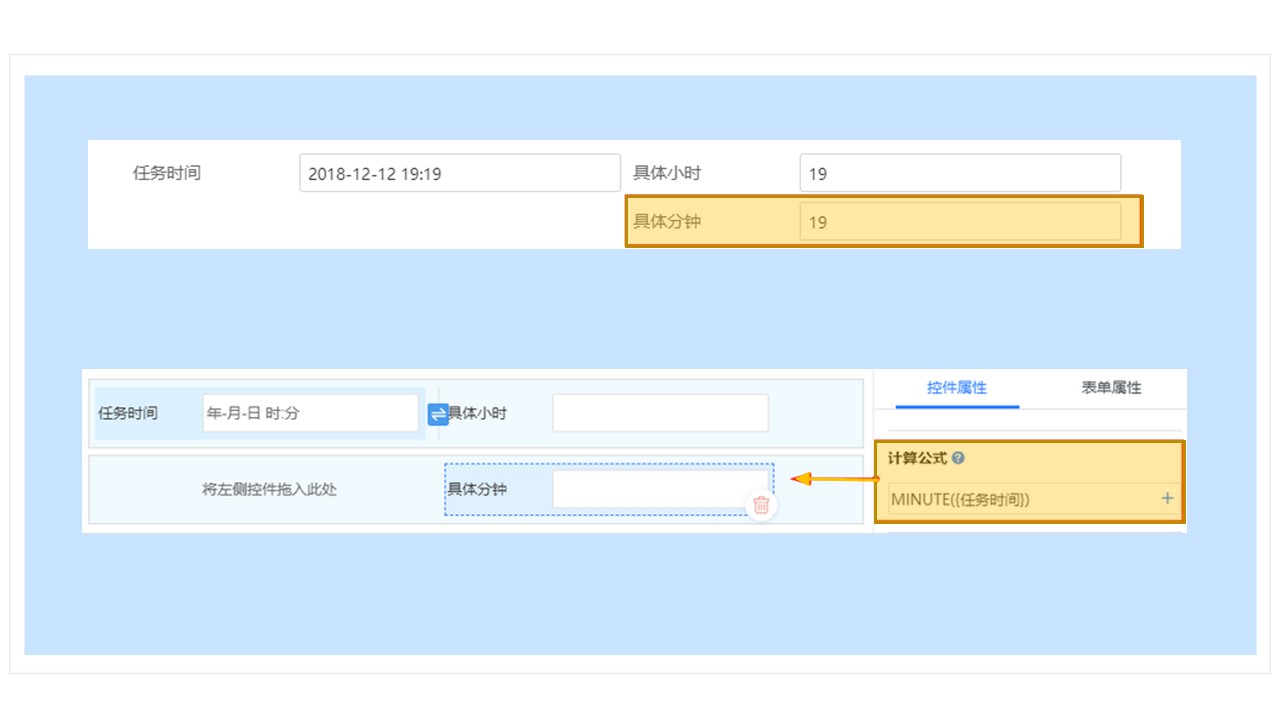
2. 设置计算公式为:MINUTE(任务时间)。
QUARTER
语法:QUARTER(date)
说明:返回日期date的所属季度,值为介于1到4的整数
例如:录入【填写时间】,通过QUARTER函数自动填入【季度】。
操作步骤:
1. 选择【季度】控件的计算公式。
2. 设置计算公式为:QUARTER(填写时间)。
TODAY
语法:TODAY()
说明:返回今天的日期,格式为:yyyy-MM-dd
例如:客户跟进需要多次记录填写时间,通过TODAY函数自动填入【日期】。
操作步骤:
1. 先设置好【跟进】子表列【日期】、【内容】。
2. 选择【日期】控件的计算公式。
3. 设置计算公式为:TODAY()。
WEEKDAY
语法:WEEKDAY(date)
说明:返回指定日期date为星期几
例如:录入【填写日期】,通过WEEKDAY函数自动填入【星期】。
操作步骤:
1. 选择【星期】控件的计算公式。
2. 设置计算公式为:WEEKDAY(创建时间)。
WEEKNUM
语法:WEEKNUM(date)
说明:返回一个数字,该数字代表指定日期date是一年中的第几周
例如:根据系统生成的创建时间,通过WEEKNUM函数自动填入【周】。
操作步骤:
1. 选择【周】控件的计算公式。
2. 设置计算公式为:WEEKNUM(创建时间)。
文章反馈
*请选择您遇到的问题类型?
*请描述问题详情
支持上传9张图片且单张大小不超过3M